Récupérez toutes les données de vos appareils iOS, sauvegarde iTunes et iCloud.
Comment changer la couleur de l'écran/de l'icône de l'application/du texte sur iPhone 16
Apple propose de nombreux paramètres de personnalisation, notamment avec les options qui vous permettent de personnaliser les couleurs de l'iPhone pour voir les choses clairement et confortablement. Vous pouvez modifier les couleurs de l'écran entier de votre appareil et des icônes d'application. Maintenant, si vous ne savez pas comment personnaliser les couleurs de votre appareil, continuez à lire cet article ! Cet article présente 6 méthodes simples qui vous montrent comment changer la couleur de votre iPhone. Alors, sans plus tarder, commencez à plonger ci-dessous !
Liste des guides
Comment changer la couleur de l'écran entier sur iPhone Pouvez-vous changer la couleur du texte sur iPhone 16 Comment changer la couleur des icônes d'application sur iPhone L'iPhone reste bloqué sur des couleurs différentes ? Comment résoudre ce problème ? FAQ sur la façon de changer la couleur sur iPhoneComment changer la couleur de l'écran entier sur un iPhone
Pour enfin commencer votre voyage d'exploration des méthodes présentées dans cet article pour changer la couleur sur un iPhone, vous pouvez d'abord commencer par personnaliser les couleurs de l'ensemble de l'écran de votre appareil. Apple propose de nombreuses options pour modifier les couleurs de chaque élément affiché à l'écran. En utilisant ces options, vous pouvez facilement voir tous les éléments ! Alors, comment changer la couleur de l'ensemble de l'écran de l'iPhone ? Voici les étapes à suivre :
Utiliser les couleurs inversées - La première option pour changer les couleurs de l'écran entier de l'iPhone est d'utiliser les couleurs inversées. En inversant les couleurs de l'écran de votre iPhone, vous pouvez rendre le texte plus facile à lire. Alors, comment changer la couleur sur un iPhone via l'inversion ? Voici les étapes à suivre :
Étape 1Exécutez l'application « Paramètres » sur votre iPhone, accédez à l'option « Accessibilité » et appuyez sur le bouton « Affichage et taille du texte ».
Étape 2Ensuite, activez les options « Inversion intelligente » et « Inversion classique ». L'inversion intelligente inversera toutes les couleurs partout sauf sur les images. En revanche, l'inversion classique inversera toutes les couleurs de l'écran.
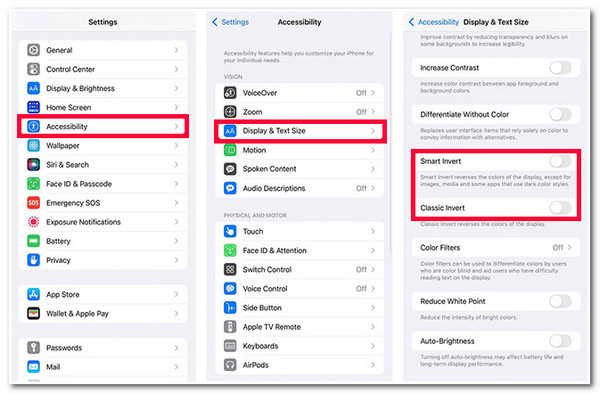
Activer les filtres de couleur pour ajuster les teintes - Outre l'option ci-dessus, vous pouvez filtrer les couleurs de l'écran de votre iPhone en ajustant ses teintes. Cette option vous donnera une meilleure vue des couleurs de l'élément sur l'écran. Maintenant, comment changer la couleur sur un iPhone en activant les filtres de couleur ? Voici les étapes à suivre :
Étape 1Lancez l'application « Paramètres », sélectionnez l'option « Accessibilité » et appuyez sur le bouton « Affichage et taille du texte ».
Étape 2Ensuite, sélectionnez l'option « Filtres de couleur » et activez les « Filtres de couleur » en appuyant sur son bouton « Commutateur ». Ensuite, vous pouvez faire glisser le curseur ci-dessous pour modifier la teinte et l'intensité.

Donnez une couleur unie aux arrière-plans transparents
En plus de cela, vous pouvez également changer les arrière-plans transparents ou flous de votre iPhone en couleurs unies. De cette façon, vous pouvez les rendre plus faciles à voir et simplifier leur apparence. Alors, comment changer la couleur sur un iPhone en faisant passer les arrière-plans transparents en couleurs unies ? Voici comment procéder :
Vous devez exécuter l'application « Paramètres », sélectionner l'option « Accessibilité » et appuyer sur le bouton « Affichage et taille du texte ». Après cela, activez l'option « Réduire la transparence » en appuyant sur son bouton de commutation.
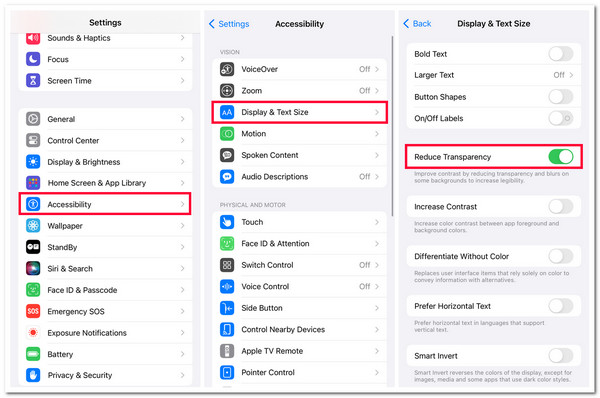
Activer la différenciation sans couleur
Désormais, certains éléments de votre iPhone utilisent des couleurs différentes pour transmettre des informations. Vous pouvez également modifier cette option en remplaçant la manière dont ces éléments transmettent leurs informations. Au lieu d'utiliser des couleurs, vous pouvez les configurer pour utiliser des couleurs ou du texte. Alors, comment changer la couleur sur un iPhone en activant Différencier sans couleur ?
Vous devez accéder à l'application « Paramètres », appuyer sur le bouton « Accessibilité » et sélectionner l'option « Affichage et taille du texte ». Ensuite, activez l'option « Différencier sans couleur ».
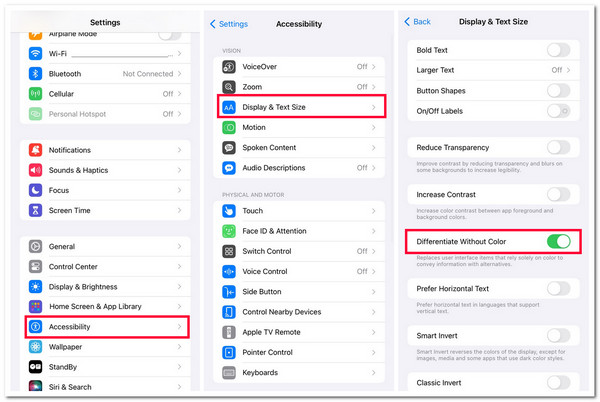
Pouvez-vous changer la couleur du texte sur iPhone 16
Voilà ! Voilà les moyens simples de changer la couleur de l'écran de l'iPhone. Maintenant, vous pensez probablement aussi à changer la couleur du texte de votre appareil. Malheureusement, Apple n'autorise pas officiellement les utilisateurs d'iPhone à changer la couleur de leur texte. Même si vous avez trouvé une application tierce qui peut vous aider à changer la couleur du texte, Apple ne vous laissera toujours pas l'utiliser. La seule façon de modifier la couleur du texte de votre appareil est de le jailbreaker, ce qui est associé à des risques et des menaces. Ainsi, aucune option ne peut vous montrer comment changer la couleur du texte sur un iPhone.
Comment changer la couleur des icônes d'application sur iPhone
Maintenant que vous avez découvert qu'Apple ne vous permet pas de modifier la couleur du texte de votre appareil, vous souhaiterez peut-être modifier la couleur des icônes de vos applications à la place. Si tel est le cas, vous pouvez utiliser l'application Raccourcis pour modifier les couleurs des icônes de votre application. Alors, comment modifier la couleur d'une icône d'application iPhone à l'aide de l'application Raccourcis ? Voici les étapes à suivre :
Étape 1Lancez l'application « Raccourcis » sur votre iPhone, appuyez sur le bouton « Ajouter » dans le coin supérieur droit de l'écran et sélectionnez le bouton « Ajouter une action ». Ensuite, saisissez « Ouvrir l'application » dans la barre de recherche et sous Actions, sélectionnez l'option « Ouvrir l'application ».
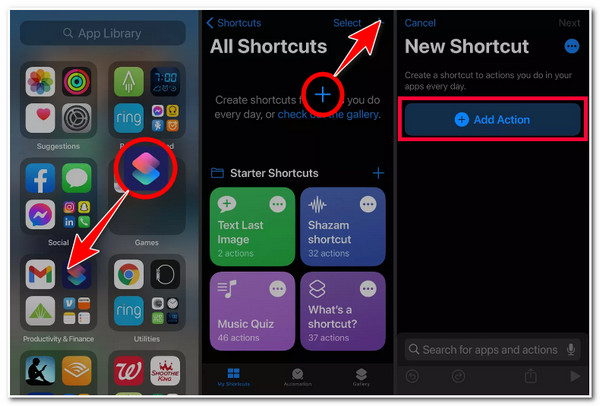
Étape 2Ensuite, appuyez sur le bouton « Choisir » et sélectionnez les applications spécifiques dont vous souhaitez modifier la couleur des icônes. Ensuite, dirigez-vous vers le coin supérieur droit de l'écran, appuyez sur le bouton « Paramètres » et saisissez le « nom » du raccourci.
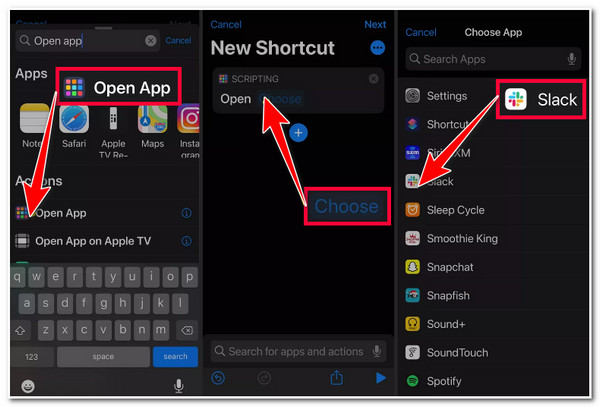
Étape 3Ensuite, appuyez sur le bouton « Ajouter à l'écran d'accueil » et recherchez une image avec une couleur spécifique. Ensuite, revenez à l'application « Raccourcis », cliquez sur le bouton « de couleur verte », appuyez sur le bouton « Choisir une photo » et sélectionnez votre image préférée. Vous pouvez également sélectionner votre couleur préférée.
L'iPhone reste bloqué sur des couleurs différentes ? Comment résoudre ce problème ?
Voilà ! Ce sont les 4 options les plus simples qui vous montrent comment changer la couleur de votre iPhone ! Maintenant, si vous rencontrez soudainement un problème lors du changement des couleurs de votre iPhone, comme si vous restiez bloqué sur des couleurs différentes, vous pouvez utiliser le 4Récupération du système iOS Easysoft Des outils pour résoudre ce problème ! Cet outil compatible Windows et Mac peut résoudre plus de 50 problèmes iOS, notamment le blocage de l'iPhone sur différentes couleurs. De plus, cet outil offre un processus de réparation rapide et à taux de réussite élevé sans perdre aucune donnée stockée sur votre appareil. De plus, il prend en charge une interface conviviale et un processus de réparation du système iOS facile à utiliser, ce qui est le meilleur choix pour tous les utilisateurs !

2 modes pour fixer les blocages sur différentes couleurs : standard et avancé.
Processus de mise à niveau et de rétrogradation gratuit en téléchargeant un package de micrologiciel.
Processus de récupération du système iOS sécurisé 100% pour résoudre tous les problèmes sans perte de données.
Prend en charge presque tous les appareils et versions iPhone, de l'iPhone 4S/4 à l'iPhone 16.
100% sécurisé
100% sécurisé
Comment utiliser l'outil de récupération du système iOS 4Easysoft pour réparer l'iPhone bloqué sur différentes couleurs :
Étape 1Téléchargez et installez le 4Récupération du système iOS Easysoft sur votre ordinateur. Ensuite, lancez l'outil, sélectionnez l'option « iOS System Recovery » et connectez votre iPhone à l'ordinateur via un câble USB. Après cela, cliquez sur le bouton « Démarrer ».

Étape 2Ensuite, toutes les informations concernant votre appareil seront répertoriées sur l'interface de l'outil. Après avoir lu les informations, cochez le bouton « Réparer » pour effectuer d'autres réparations.

Étape 3Ensuite, sélectionnez entre les modes « Standard » et « Avancé ». Si vous sélectionnez le mode Standard, le problème sera résolu sans perte de données. Sinon, si vous choisissez le mode Avancé, le problème sera résolu avec perte de données, mais avec un taux de réussite élevé. Cliquez ensuite sur le bouton « Confirmer ».

Étape 4Ensuite, choisissez la catégorie, le type et le modèle appropriés à votre appareil. Ensuite, sélectionnez le package « firmware » souhaité avec une version iOS différente et cochez le bouton « Télécharger ». Après cela, cliquez sur le bouton « Suivant » pour lancer le processus de résolution du problème des « couleurs différentes bloquées ».

FAQ sur la façon de changer la couleur sur iPhone
-
Comment changer la couleur de l'heure sur l'écran de verrouillage d'un iPhone ?
Maintenez l'écran de verrouillage enfoncé et appuyez sur Personnaliser pour modifier la couleur de l'écran de verrouillage de l'heure de votre iPhone. Ensuite, appuyez sur l'écran de verrouillage et appuyez sur l'heure. Ensuite, un menu avec l'option de modifier la police et la couleur de l'heure apparaîtra. Sélectionnez la couleur souhaitée et appuyez sur Terminé.
-
Quelle option dois-je régler pour convenir à une personne sensible à la couleur ou à la lumière ?
L'option que vous devez ajuster ou modifier est la teinte de couleur. Avec cette option, vous pouvez modifier la teinte de l'écran de votre iPhone et l'intensité des effets de couleur.
-
Comment puis-je régler les couleurs de mon iPhone pour qu'elles conviennent aux daltoniens ?
Pour définir la couleur de votre iPhone qui convient aux daltoniens, lancez l'application Paramètres, appuyez sur le bouton Accessibilité et sélectionnez l'option Affichage et taille du texte. Vous verrez alors trois espaces colorimétriques différents. Sélectionnez celui qui correspond à vos besoins.
Conclusion
Et voilà ! Ce sont les 6 méthodes simples qui vous montrent comment changer la couleur de votre iPhone ! Avec ces 6 méthodes, vous pouvez désormais facilement modifier les couleurs de l'écran entier de votre iPhone et les couleurs des icônes de vos applications. De plus, vous pouvez désormais visualiser rapidement et confortablement les éléments et les icônes de votre appareil. Si vous êtes bloqué avec des couleurs différentes, vous pouvez utiliser le 4Récupération du système iOS Easysoft outil pour résoudre le problème ! Grâce à la puissante fonction de récupération du système iOS de cet outil, vous pouvez résoudre le problème de blocage rapidement et efficacement. Visitez le site Web officiel de cet outil pour en savoir plus.
100% sécurisé
100% sécurisé


 posté par
posté par 